Cara Mengatasi Printer yang Tidak Mencetak Padahal Printer online
Assalamualaiikum ....
Pernahkah Anda mengalami kendala saat mencetak dokumen pada suatu printer, tetapi tidak segera bekerja. Padahal printer menyala, status printer pun online. Mengapa tetap printer tidak segera mencetak?
Kendala ini juga permah saya alami. Saat akan mencetak, printer tidak segera bekerja. Saya cek semua dukungan seperti kabel, status printer (saat itu akan mencetak dokumen di Ms. Word) dalam kondisi online. Saya juga memeriksa apakkah saya mencetak halaman tertemtu saja atau tidak. Tapi saya menncetak semua dokumen, mestinya tidak berpengaruh.
Selama memcetak dalam masalah ini, jendela proses cetak juga muncul. Tetapi diam saja.
Ternyata, saya periksa properties proses cetak itu ada bagian yaang terceklis. Yaitu paada bagian, "Use Printer Offline" ternyata terceklis. Akhirnya saya hapus ceklis tersebut, alhaamdulillah proses cetak pun kembali normal.
Ada beberapa faktor yang menyebabkan tiba-tiba offline. Berikut saya rangkum beberapa faktor tetsebut:
Errornya printer bisa menyebabkan status offline saat menvetak. Terutama pada saat terjadi Paperjam (kertas tersangkut saat proses pencetakan).
Ini ssifatnya insidental dimana software printer dengan pronter yang terinstal menganggap pinter yang terpasang srdang ddalam keadaan mati. Sehingga komputer membacanya sebagai pronter yang tidak terkoneksi.
Kadang juga, perintah ini tidak langsung pada status koneksi. Maksudnya, printer dan komputer benar-benar terhubung dan terbaca sebagai printer yang sedang aktif. Di Printer and Devices, status printer benar-benar online. Akan tetapi, perintah instalasi untuk mencetak ternyata dimatikan (dalam keadaan offline) untuk prosesnya.
Meskipun pengguna tidak mengekliknya atau tidak peernah menonaktifkan kinerja printer, kendala seperti Papper Jam akan menyebabkan itu.
Saya juga baru tahu bahwa printer yang sering dimatikan secara paksa, misalnya stopkontak laangsung dicabut sebelum printer dimatikan dengan cara ditekkan tombol off-nya, itu dapat menyebabkan kejadian ini.
Bagaimana solusinya? Berikut pengalaman saya:
Saat mencetak, biasanya akan ada notifikasi jendela terkait proses cetak. Misalnya pada. printer Canon, notifikasi status cetak muncul pada layar di pojok kanan bawah. Ketika Anda mengekliknya, maka akan tampil gambar di atas dengan status cetak kosong.
Setelah itu klik Printer pada deretan Tab Jendela status cetak, maka akan muncul jendela seperti ini.
kemudian pilih File/Dikumen. Periksa apakah list "Use Printer Offline" terceklis atau tidak. Saya yakin jika kondisi ini maka keadaanya dalam keadaan terceklis. Hilangkaan ceklis paada list Use Printer Offline (dalam baahaasa Iindoneesia: Gunakan Printer Luring).
Maka printer biasanya kembali normal.
O, ya. Saat mengaktifkaan prosses status cetak ini, Anda dalaam keadaan sedang mencetak. Artinya semua peerangkat baik printer dan komputer benar-benar terhubung dan sedang mencetak sesuatu. Jendela status printer biasanya akan muncul otomatis ketika sedang mencetak.
Tambahan aja sih ini. Jadi ceritanya teman saya ini ingin mencetak dokumen yang terdiri beberapa halaman. Akan tetapi, dia hanya ingin mencetak halaman tertentu saja. Saya ingat, yang ingin dicetak itu halaman 21 sampai dengan halaman 24.
Apa yang terjadi? Ternyata printer tidak merespon alias tidak mau bekerja.
Ternyata, yang dimaksud halaman 21 sampai dengan halaman 24 pada tampilan Printpreview itu bukan halaman dokumen yang sebenarnya. Halaman pertama dokumen yang ingin dicetak teman saya ini dimulai dengan nomor halaman 231.
Pantas saja, printer tidak bekerja alias printer tidak membaca perintah dari pengguna.
Akhirnya, setelah mengecek nomor halaman pada dokumen tersebut, dan mengisi nomor halaman sebenarnya, printer kembali bekerja dan berhasil mencetak.
Itu saja pengalaman saya mengenai cara mengatasi printer yang tidak segera mencetak. Semoga bermanfaat.
Pernahkah Anda mengalami kendala saat mencetak dokumen pada suatu printer, tetapi tidak segera bekerja. Padahal printer menyala, status printer pun online. Mengapa tetap printer tidak segera mencetak?
Kendala ini juga permah saya alami. Saat akan mencetak, printer tidak segera bekerja. Saya cek semua dukungan seperti kabel, status printer (saat itu akan mencetak dokumen di Ms. Word) dalam kondisi online. Saya juga memeriksa apakkah saya mencetak halaman tertemtu saja atau tidak. Tapi saya menncetak semua dokumen, mestinya tidak berpengaruh.
Selama memcetak dalam masalah ini, jendela proses cetak juga muncul. Tetapi diam saja.
Ternyata, saya periksa properties proses cetak itu ada bagian yaang terceklis. Yaitu paada bagian, "Use Printer Offline" ternyata terceklis. Akhirnya saya hapus ceklis tersebut, alhaamdulillah proses cetak pun kembali normal.
Mengapa Printer tidak segera mencetak padahal Printer nyala dan terhubung dengan benar?
Ada beberapa faktor yang menyebabkan tiba-tiba offline. Berikut saya rangkum beberapa faktor tetsebut:
1. printer pernah error
Errornya printer bisa menyebabkan status offline saat menvetak. Terutama pada saat terjadi Paperjam (kertas tersangkut saat proses pencetakan).
2. Adanya miss dalam instalasi printer.
Ini ssifatnya insidental dimana software printer dengan pronter yang terinstal menganggap pinter yang terpasang srdang ddalam keadaan mati. Sehingga komputer membacanya sebagai pronter yang tidak terkoneksi.
Kadang juga, perintah ini tidak langsung pada status koneksi. Maksudnya, printer dan komputer benar-benar terhubung dan terbaca sebagai printer yang sedang aktif. Di Printer and Devices, status printer benar-benar online. Akan tetapi, perintah instalasi untuk mencetak ternyata dimatikan (dalam keadaan offline) untuk prosesnya.
Meskipun pengguna tidak mengekliknya atau tidak peernah menonaktifkan kinerja printer, kendala seperti Papper Jam akan menyebabkan itu.
3. Printer sering dimaatikan paksa
Saya juga baru tahu bahwa printer yang sering dimatikan secara paksa, misalnya stopkontak laangsung dicabut sebelum printer dimatikan dengan cara ditekkan tombol off-nya, itu dapat menyebabkan kejadian ini.
Bagaimana solusinya? Berikut pengalaman saya:
Cara mengaktifkaan printer kembali Offline
Saat mencetak, biasanya akan ada notifikasi jendela terkait proses cetak. Misalnya pada. printer Canon, notifikasi status cetak muncul pada layar di pojok kanan bawah. Ketika Anda mengekliknya, maka akan tampil gambar di atas dengan status cetak kosong.
Setelah itu klik Printer pada deretan Tab Jendela status cetak, maka akan muncul jendela seperti ini.
kemudian pilih File/Dikumen. Periksa apakah list "Use Printer Offline" terceklis atau tidak. Saya yakin jika kondisi ini maka keadaanya dalam keadaan terceklis. Hilangkaan ceklis paada list Use Printer Offline (dalam baahaasa Iindoneesia: Gunakan Printer Luring).
Maka printer biasanya kembali normal.
O, ya. Saat mengaktifkaan prosses status cetak ini, Anda dalaam keadaan sedang mencetak. Artinya semua peerangkat baik printer dan komputer benar-benar terhubung dan sedang mencetak sesuatu. Jendela status printer biasanya akan muncul otomatis ketika sedang mencetak.
Solusi Tambahan: Mencetak Halaman Tertentu pada Word, Tapi printer tidak merespon
Tambahan aja sih ini. Jadi ceritanya teman saya ini ingin mencetak dokumen yang terdiri beberapa halaman. Akan tetapi, dia hanya ingin mencetak halaman tertentu saja. Saya ingat, yang ingin dicetak itu halaman 21 sampai dengan halaman 24.
Apa yang terjadi? Ternyata printer tidak merespon alias tidak mau bekerja.
Ternyata, yang dimaksud halaman 21 sampai dengan halaman 24 pada tampilan Printpreview itu bukan halaman dokumen yang sebenarnya. Halaman pertama dokumen yang ingin dicetak teman saya ini dimulai dengan nomor halaman 231.
Pantas saja, printer tidak bekerja alias printer tidak membaca perintah dari pengguna.
Akhirnya, setelah mengecek nomor halaman pada dokumen tersebut, dan mengisi nomor halaman sebenarnya, printer kembali bekerja dan berhasil mencetak.
Itu saja pengalaman saya mengenai cara mengatasi printer yang tidak segera mencetak. Semoga bermanfaat.
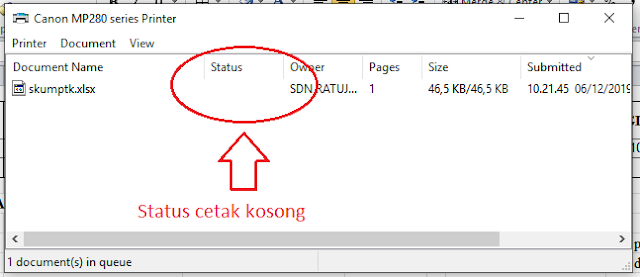



Post a Comment for "Cara Mengatasi Printer yang Tidak Mencetak Padahal Printer online"
Silakan berkomentar dengan bijak. Komentar Anda tidak segera muncul karena diatur moderasi komentar. Komentar Anda akan muncul setelah kami menyetujuinya. Komentar dengan mencantumkan link aktif, unsur sara, ataupun yang melanggar TOS kami tidak akan dipublikasikan. Terima kasih